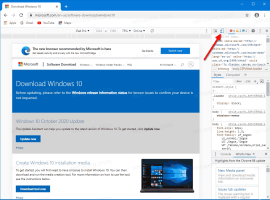Pyyhi levy turvallisesti Diskpartilla Windows 10:ssä
DiskPart on tekstitilan komentotulkki, joka on mukana Windows 10:ssä. Tämän työkalun avulla voit hallita objekteja (levyjä, osioita tai asemia) komentosarjojen tai komentokehotteen suoran syötteen avulla. DiskPartin vähemmän tunnettu ominaisuus on kyky pyyhkiä levy tai osio turvallisesti.
Kuten ehkä jo tiedät, Diskpartin mukana tulee "clean"-komento. Kuvasimme tämän komennon artikkelissa Kuinka asentaa Windows 10 käynnistettävältä USB-tikulta. Lyhyesti sanottuna järjestys on seuraava.
- Avaa an korotettu komentokehote
- Kirjoita seuraava:
levyosa
- Kirjoita nyt seuraava diskpartin kehotteeseen:
listalevy
Se näyttää taulukon kaikista levyistäsi. Merkitse muistiin tyhjennettävän levyn numero.
Minun tapauksessani se on levy 1. - Nyt sinun on valittava levy levyosassa. Kirjoita seuraava:
valitse levy #
Missä # on asemasi numero. Minun tapauksessani se on 1, joten minun on käytettävä seuraavaa komentoa:
valitse levy 1
- Kirjoita seuraava komento:
puhdas
Tämä poistaa kaikki tiedot levyltä.
Tällä tavalla voit tyhjentää kaikki tietokoneellasi olevat levyt tai osiot
. Nämä tiedot voidaan kuitenkin palauttaa käyttämällä erityistä tietojen palautusohjelmistoa. Tavallinen clean-komento ei pyyhi levyä kunnolla. DiskPartin avulla voit kuitenkin myös poistaa aseman sisällön turvallisesti, joten tietoja ei voida enää palauttaa. Haluat ehkä suorittaa tämän tuhotaksesi arkaluonteisia tietoja asemasta. Tässä on miten.Voit pyyhkiä turvallisesti levyn levyosalla Windows 10:ssä, tee seuraava.
- Avaa an korotettu komentokehote
- Kirjoita seuraava:
levyosa
- Kirjoita diskpartin kehotteeseen seuraava:
listalevy
Se näyttää taulukon kaikista levyistäsi. Merkitse muistiin tarvittavan aseman numero.
Minun tapauksessani se on levy 1 - Nyt sinun on valittava levy levyosassa. Kirjoita seuraava:
valitse levy #
Missä # on asemasi numero. Minun tapauksessani se on 1, joten minun on käytettävä seuraavaa komentoa:
valitse levy 1
- "Clean" -komennon sijaan suorita seuraava komento:
puhdistaa kaikki
Tämä poistaa turvallisesti kaikki tiedot asemastasi.
"Clean all" -komento täyttää kaikki levyn sektorit nollilla, joten tietoja ei voida palauttaa. Se poistaa kokonaan kaikki levylle tallennetut tiedot, kaikki sen osiot, kansiot, tiedostot jne. - kaiken. Leikkaus vie yleensä paljon aikaa, joten ole varovainen ja kärsivällinen.
Se siitä.